모서리를 삽입 또는 병합하거나 각지게 만들거나 일치시키거나 점을 삽입합니다.
중요사항: 자유형 환경에서 작업하면 자유형 패널이 리본 탭으로 변환됩니다.
모서리 삽입
모서리를 삽입하여 특정 영역에 대한 제어 능력을 추가합니다.
- 자유형 탭
 수정 패널
수정 패널  모서리 삽입
모서리 삽입  을 클릭합니다.
을 클릭합니다. - 모서리 선택자를 사용하여 그래픽 창에서 모서리를 선택합니다. 팁: 모서리를 두 번 클릭하여 모서리 루프를 선택합니다. Ctrl 키 또는 Shift 키를 누른 채 클릭하여 모서리를 추가하거나 제거합니다.
- 모서리 삽입 대화상자에서 위치를 입력합니다. 위치는 소수 백분율을 사용하여 새 모서리의 위치를 지정합니다. 위치는 -1과 1 사이여야 합니다. 팁: 음수를 사용하면 모서리의 삽입 측면이 반전됩니다.
- 삽입 모드 지정:
- 단순. 쉐이프를 변경할 수 있는 지정한 모서리를 추가합니다.
- 정확하게. 현재 쉐이프를 유지하는 지정한 모서리와 추가 모서리를 추가합니다.
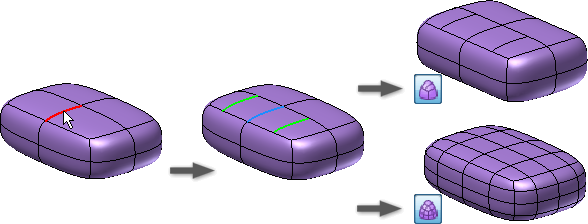
- 삽입 측면 지정:
- 단일. 선택한 모서리의 단일 면에 삽입합니다.
- 양쪽. 선택한 모서리의 양쪽 면에 모서리를 삽입합니다.
- 확인을 선택합니다.
점 삽입
점을 삽입하여 지정된 면 내에 모서리를 추가합니다.
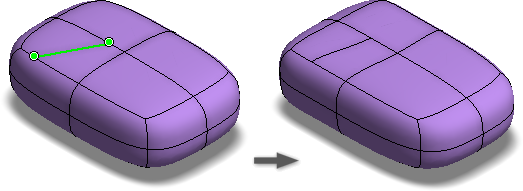
- 자유형 탭
 수정 패널
수정 패널  점 삽입
점 삽입  을 클릭합니다.
을 클릭합니다. - 점 선택자를 사용하여 그래픽 창에서 모서리 또는 꼭지점을 선택합니다.
- 삽입 모드 지정:
- 단순. 쉐이프를 변경할 수 있는 모서리를 선택한 면에 추가합니다.
- 정확하게. 현재 쉐이프를 유지하는 지정한 모서리와 추가 모서리를 추가합니다.
- 확인을 선택합니다.
모서리 병합
모서리를 병합하여 열린 자유형 모서리를 접합합니다.
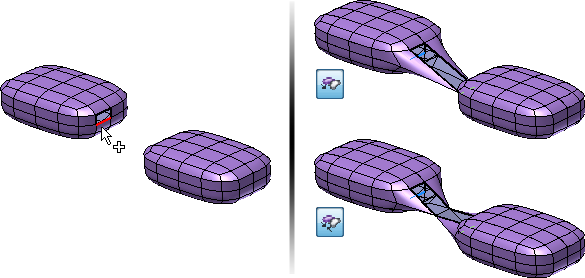
- 자유형 탭
 수정 패널
수정 패널  모서리 병합
모서리 병합  을 클릭합니다.
을 클릭합니다. - 그래픽 창에서 세트 1 열린 모서리를 선택합니다.
- 대화상자에서 초점을 세트 2로 변경한 다음 그래픽 창에서 세트 2 열린 모서리를 선택합니다.
- 모드를 설정합니다.
- 모서리까지를 사용하면 두 번째 모서리 선택까지 혼합합니다.
- 중간까지를 사용하면 두 모서리 선택의 중간점까지 혼합합니다.
- 확인을 선택합니다.
모서리 일치
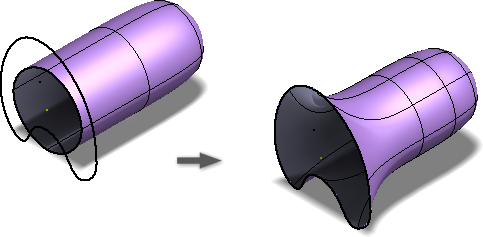
기존 모형 또는 스케치 형상과 일치하도록 자유형 본체를 수정하려면 모서리 일치를 사용합니다.
예를 들어, 커피 주전자 뚜껑을 작성하려면 뚜껑 경계가 주전자의 경계와 일치해야 합니다. 먼저 다양한 자유형 명령을 사용하여 뚜껑의 대략적인 쉐이프를 작성합니다. 다음으로 모서리 일치 명령을 사용하여 자유형 뚜껑 본체 모서리를 커피 주전자 모형의 경계 곡선에 일치시킵니다.
중요사항: 원본 경계 곡선이 변경되면 검색기에서 일치 항목 폴더를 확장하여 상황에 맞는 메뉴에서 재일치 또는 재정의를 선택합니다.
- 자유형 탭
 수정 패널
수정 패널  모서리 일치
모서리 일치  를 클릭합니다.
를 클릭합니다. - 모서리 옵션이 대화상자에 활성 상태로 표시됩니다. 자유형 본체에서 수정할 자유형 모서리를 한 개 이상 선택합니다. 모서리를 두 번 클릭하여 루프를 선택합니다.
- 대화상자에서 대상을 클릭합니다. 그래픽 창에서 선택한 자유형 본체 모서리가 따를 모형 또는 스케치 곡선을 선택합니다.
- 일치 솔루션이 비틀린 경우 방향 반전을 사용하여 비틀림을 제거합니다.
- 원하는 경우 대상 체인을 사용하도록 설정하여 대상 모서리 체인을 직접 선택합니다.
- 모서리 및 일치하는 곡선에 대해 다음과 같은 공차를 지정합니다.
- 요청됨. 선택 항목에 대해 원하는 공차 값을 입력합니다.
- 수행됨. 선택요소에 대한 실제 공차의 비활성 표시입니다.
- 필요한 경우 모서리 일치가 NURB 곡면 모서리인 경우 연속성을 설정할 수 있습니다.
- G0의 위치를 선택합니다.
- G1의 접선을 선택한 다음 원하는 경우 접선 축척을 지정합니다.
- G2의 곡률을 선택한 다음 원하는 경우 접선 및 곡률 축척을 지정합니다.
- 확인을 클릭합니다.
- 경우에 따라 원본 경계 곡선이 변경되는 경우 다음을 수행합니다.
- 검색기에서 일치 항목 폴더를 확장합니다.
- 일치된 모서리를 마우스 오른쪽 버튼으로 클릭하여 재일치 또는 재정의를 선택합니다.
모서리 일치 사용에 대한 팁
- 일치를 작성하기 전에 자유형 모형을 최대한 최종 모양에 가깝게 편집합니다.
- 일치 명령을 완료한 후 양식 편집을 사용하여 필요한 범위를 벗어나는 자유형 본체 부분을 제거합니다.
- 닫힌 루프의 경우 곡선이 동일한 방향으로 회전할 때 일치가 가장 잘 진행됩니다.
- 상자를 작성하려고 할 때는 끝 주위에 루프를 사용하지 마십시오.
- 뾰쪽한 모서리와의 일치는 사용하지 않도록 합니다. 결과 모형에 Inventor에서 깎아내거나 두껍게 할 수 없는 각진 부분이 있습니다.
꼭지점 용접
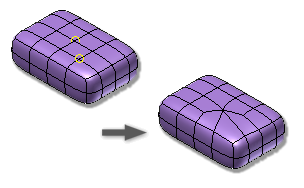
꼭지점 용접을 사용하여 두 개 이상의 꼭지점을 접합합니다.
- 자유형 탭
 수정 패널
수정 패널  꼭지점 용접
꼭지점 용접  을 클릭합니다.
을 클릭합니다. - 다음 중 하나를 수행합니다.
- 꼭지점 대 꼭지점을 선택하여 두 꼭지점을 병합합니다. 꼭지점 두 개를 선택합니다. 첫 번째 꼭지점이 두 번째 꼭지점의 위치로 이동합니다.
- 꼭지점 대 중간점을 선택하면 두 꼭지점이 선택한 두 점 사이의 중간점으로 이동합니다. 꼭지점 두 개를 선택합니다.
- 공차까지 용접을 선택하면 지정된 공차 내의 여러 꼭지점이 결합됩니다. 꼭지점을 선택한 다음 공차 값을 설정합니다. 팁: 걸침 창을 사용하여 이 옵션으로 꼭지점을 선택할 수 있습니다.
- 확인을 선택합니다.
모서리 용접 해제
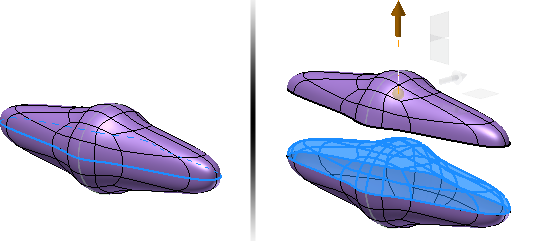
모서리 용접 해제를 사용하여 자유형 쉐이프에서 모서리와 루프의 연결을 해제합니다.
- 자유형 탭
 수정 패널
수정 패널  모서리 용접 해제
모서리 용접 해제  를 클릭합니다.
를 클릭합니다. - 용접 해제할 모서리를 두 개 이상 선택합니다. 모서리를 두 번 클릭하여 루프를 선택합니다.
- 확인을 선택합니다.
팁: 양식 편집을 사용하여 용접 해제된 루프의 반쪽 두 개를 분리합니다.
모서리를 각지게 만들기

모서리를 각지게 만들기를 사용하여 선택한 모서리에서 뾰족한 각진 부분을 작성합니다.
- 자유형 탭
 수정 패널
수정 패널  모서리를 각지게 만들기
모서리를 각지게 만들기  를 클릭합니다.
를 클릭합니다. - 각지게 만들 자유형 모서리를 선택합니다.
- 확인을 선택합니다.
모서리 각진 부분 제거
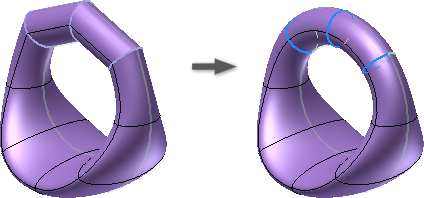
모서리 각진 부분 제거를 사용하여 선택한 모서리에서 각진 부분을 제거합니다.
- 자유형 탭
 수정 패널
수정 패널  모서리 각진 부분 제거
모서리 각진 부분 제거  를 클릭합니다.
를 클릭합니다. - 각진 부분을 제거할 각진 모서리를 선택합니다.
- 확인을 선택합니다.
주: 각진 부분 제거 작업에서는 각진 모서리만 선택할 수 있습니다.